Bagaimana Cara Memperbaiki Kesalahan Tulis Disk Steam?
Pengguna Steam, kami akan mencoba menyelesaikan kesalahan Disk Burning yang mereka temui saat mengunduh atau memperbarui game apa pun di artikel ini.
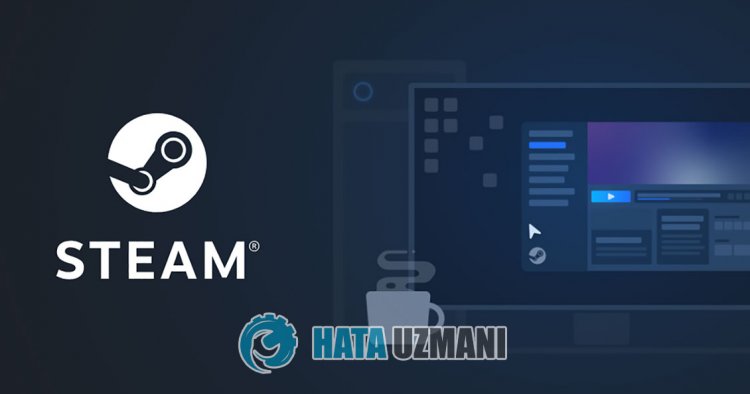
Pengguna Steam mengalami kesalahan penulisan disk saat mengunduh atau memperbarui game, dan akses mereka untuk mengunduh dibatasi. Jika Anda menghadapi masalah seperti itu, Anda dapat menemukan solusi dengan mengikuti saran di bawah ini.
Apa itu Steam Disk Write Error?
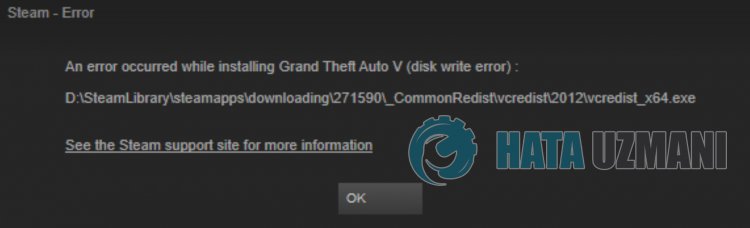
Kesalahan ini biasanya disebabkanoleh file yang tidak terbaca atau ada masalah di internet. Tentu saja, kita mungkin menghadapi masalah seperti itu bukan hanya karena masalah ini, tetapi juga karena banyak masalah lainnya. Kemungkinan alasan untuk mengalami kesalahan ini adalah sebagai berikut:
- Penyimpanan Anda mungkin tidak dapat menampung ukuran game.
- Mungkin ada masalah dengan program Steam.
- Mungkin ada masalah jaringan
- File mungkin tidak dapat dibaca.
Karena kami mengatakan mengapa kami mengalami masalah seperti itu, mari beralih ke solusinya.
Cara Memperbaiki Kesalahan Penulisan Disk Steam
Kami dapat memecahkan masalah dengan mengikuti saran di bawah untuk memperbaiki kesalahan ini.
1-) Periksa Penyimpanan Anda
Fakta bahwa unit penyimpanan tempat game dipasang tidak dapat memenuhi ukuran game dapat menyebabkan kita mengalami masalah seperti itu. Untuk ini, Anda perlu memeriksa apakah unit penyimpanan Anda membawa file game. Jika ukuran file melebihi disk Anda, Anda dapat menginstal game di disk eksternal. Jika tidak memiliki disk eksternal, Anda dapat mengosongkan ruang dengan mengosongkan penyimpanan dari file yang tidak perlu.
2-) Jalankan Program sebagai Administrator
Fakta bahwa program Steam tidak berjalan sebagai administrator dapat menyebabkan banyak kesalahan. Jika izin untuk menginstal file di penyimpanan tidak diizinkan, menjalankannya sebagai administrator akan membantu kami memecahkan masalah ini.
- Klik kanan pada program Steam di desktop.
- Buka dengan mengeklik "Jalankan sebagai administrator" dalam daftar yang tercantum.

3-) Hapus Data Browser Steam
Kami dapat mencegah kesalahan ini dengan perangkat lunak pembersih cache browser yang dikembangkanoleh Steam.
- Jalankan program Steam.
- Klik "Steam" di pojok kiri atas.
- Klik "Setelan" pada layar yang terbuka.
- Klik "Browser Internet" di sebelah kiri menu yang terbuka.
- Klik tombol "Hapus Tembolok Peramban Internet" dan "Hapus Semua Kuki Peramban" pada layar menu munculan.
Setelah proses ini, buka game dan periksa apakah masalah masih berlanjut.
4-) Bersihkan Cache Unduhan Steam
Kami dapat menghilangkan masalah ini dengan menggunakan alat pembersih cache unduhan yang dibuatoleh Steam.
- Jalankan program Steam.
- Klik "Steam" di pojok kiri atas.
- Klik "Setelan" pada layar yang terbuka.
- Klik "Unduhan" di sebelah kiri menu yang terbuka.
- Klik tombol "Hapus Cache Unduhan" pada layar menu pop-up
5-) Perbaiki Steam Library
Perpustakaan Steam yang rusak atau rusak dapat menyebabkan kami mengalami masalah seperti itu.
- Jalankan program Steam.
- Klik "Steam" di pojok kiri atas.
- Klik "Setelan" pada layar yang terbuka.
- Klik "Unduhan" di sebelah kiri menu yang terbuka.
- Klik tombol "Folder Perpustakaan Steam" pada layar menu pop-up
- Pilih penyimpanan game yang disimpan dan klik "Perbaiki Folder" dengan mengeklik tiga titik di sebelah kanan.

6-) Verifikasi Integritas File Game
Kami akan memverifikasi integritas file game dan memindai serta mengunduh file yang hilang atau salah. Untuk ini;
- Buka program Steam.
- Buka menu perpustakaan.
- Klik kanan pada game yang Anda pasang di sebelah kiri dan buka tab Properti.
- Buka menu File Lokal di sisi kiri layar yang terbuka.
- Klik tombol Verifikasi integritas file game di menu File Lokal yang Kami Temukan.
Setelah proses ini, pengunduhan akan dilakukan dengan memindai file game yang rusak. Setelah proses selesai, coba buka kembali gamenya.
7-) Matikan Program Antivirus
Nonaktifkan program antivirus apa pun yang Anda gunakan, atau hapus sepenuhnya dari komputer Anda. Jika Anda menggunakan Windows Defender, nonaktifkan. Untuk ini;
- Ketik "perlindungan virus dan ancaman" di layar mulai penelusuran dan buka.
- Kemudian klik "Kelola setelan".
- Ubah perlindungan Real-time ke "Nonaktif".
Setelah ini, matikan perlindungan ransomware lainnya.
- Buka layar mulai pencarian.
- Buka layar pencarian dengan mengetikkan Setelan keamanan Windows.
- Klik opsi Perlindungan Virus dan Ancaman pada layar yang terbuka.
- Klik opsi Perlindungan Ransomware di menu.
- Matikan Akses Folder Terkendali pada layar yang terbuka.
Setelah melakukan operasi ini, kita perlu menambahkan file Steam sebagai pengecualian.
- Ketik "perlindungan virus dan ancaman" di layar mulai penelusuran dan buka.
- Di bawah Setelan perlindungan virus & ancaman, pilih Kelola setelan, lalu di bawah Pengecualian pilih Tambahkan atau hapus pengecualian.
- Pilih Tambahkan pengecualian, lalu pilih folder Steam yang disimpan di disk Anda.
Setelah proses ini, tutup program Steam sepenuhnya dengan bantuan pengelola tugas dan coba jalankan kembali program Steam.
Ya, teman-teman, kami telah memecahkan masalah kami dengan judul ini. Jika masalah terus berlanjut, Anda dapat bertanya tentang kesalahan yang Anda alami dengan memasuki platform FORUM kami.


![Bagaimana Cara Memperbaiki Kesalahan Server YouTube [400]?](https://www.hatauzmani.com/uploads/images/202403/image_380x226_65f1745c66570.jpg)

























